Automatiškai pašalinkite senus branduolius iš „Linux Mint“.
Kaip automatiškai pašalinti senus pasenusius branduolius „Linux Mint“.
Pradedant nuo „Linux Mint 19.2“, galite nustatyti, kad OS automatiškai pašalintų pasenusias branduolio versijas ir priklausomybes. Naujoje „Update Manager“ programoje yra atitinkama parinktis. Pagal numatytuosius nustatymus jis išjungtas. Štai kaip tai įjungti.
Skelbimas
Į Linux Mint 19.2, atnaujinimų tvarkyklė gavo daugybę patobulinimų.
- Naujos branduolio valdymo parinktys naujinimų tvarkyklėje: naujinimų tvarkyklė dabar rodo, kiek laiko branduoliai palaikomi, gali masiškai pašalinti senus branduolius ir kt.
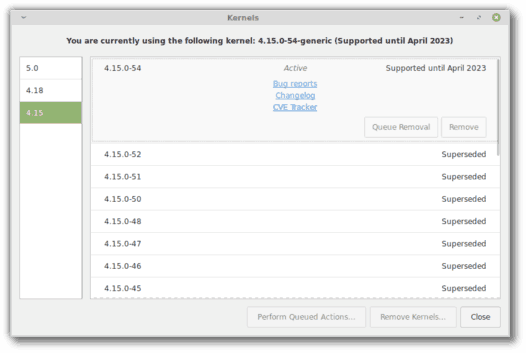
- „Update Manager“ automatizavimo nuostatose galite priversti ją automatiškai pašalinti nebereikalingus branduolius.
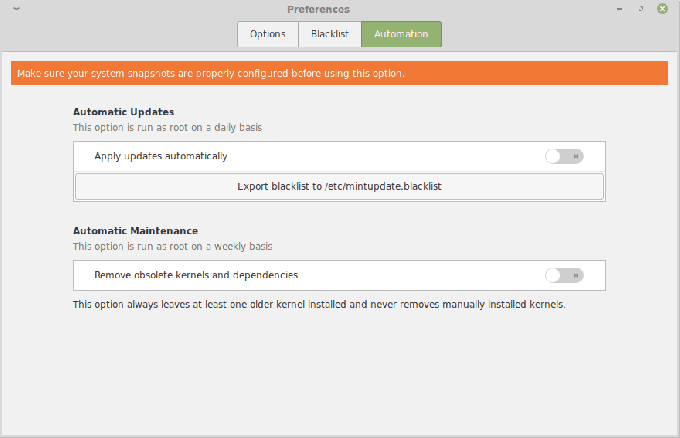
- Pasirodžius naujai naujinimų tvarkyklės versijai, pasirodys naujas pranešimas.
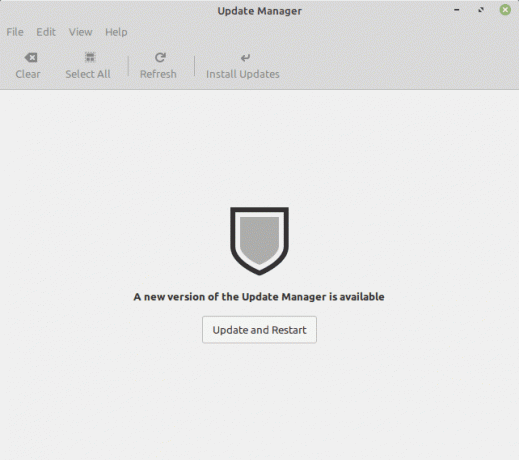
Naudodami šias naujas parinktis galite sukonfigūruoti naujinimų tvarkyklės programą, kad ji automatiškai pašalintų senas branduolio versijas.
Jei visada naudojate naujausią branduolį ir (ir) neturite problemų su aparatine įranga, verta atsikratyti pasenusių branduolių. Jie užima daug vietos diske ir tiesiog nenaudingi, kai be problemų naudojate naujausią branduolį.
Automatiškai pašalinkite senus branduolius „Linux Mint“,
- Spustelėkite ant Meniu mygtuką skydelyje, kad atidarytumėte programų meniu. Ekrano kopijos yra iš Xfce, tačiau „Mint“ „Cinamon“ ir „MATE“ sukimai suteikia tą pačią vartotojo patirtį.
- Eikite į Sistema > Atnaujinimo tvarkyklė.
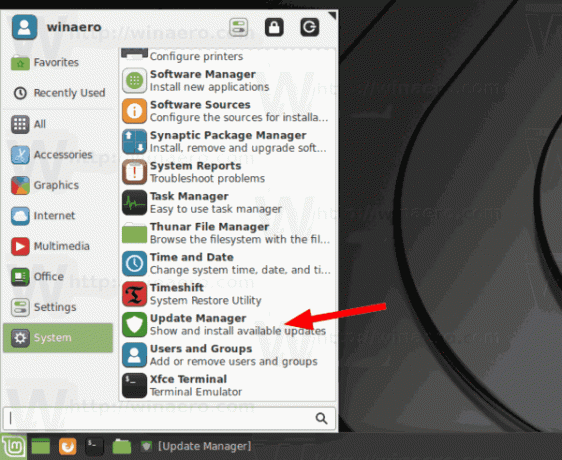
- Atnaujinimo tvarkyklėje spustelėkite pagrindinį meniu > Redaguoti > Nuostatos.
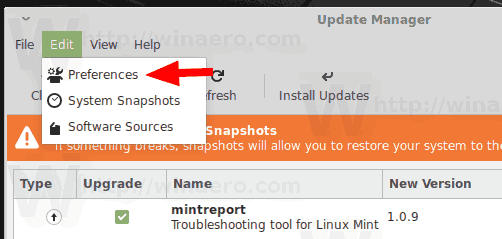
- Perjungti į Automatika skirtukas.
- Įjunkite perjungimo parinktį Pašalinkite pasenusius branduolius ir priklausomybes.
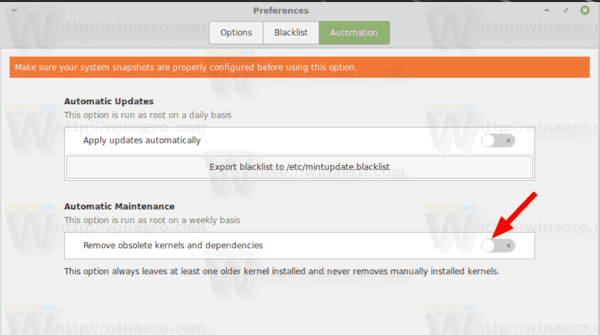
- Norėdami patvirtinti operaciją, pateikite slaptažodį.
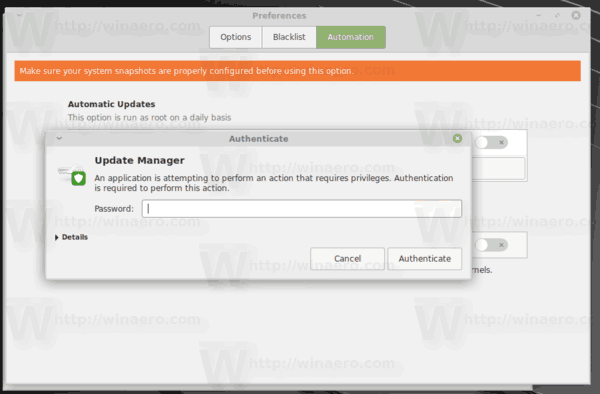
Su tavimi baigta. Nuo šiol „Linux Mint“ senus branduolius pašalins automatiškai kas savaitę.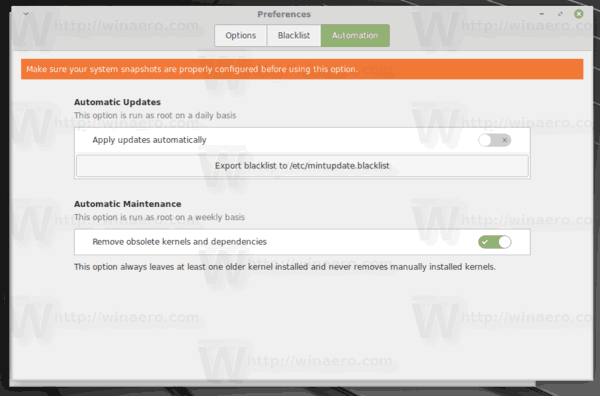
„Linux Mint 19.2“ „Tina“ leidimas bus palaikomas iki 2023 m. Jis pagrįstas Ubuntu 18.04 LTS. Jis naudoja Linux branduolio 4.15 funkcijas Cinamon 4.2 (pažiūrėkite Kas naujo Cinamon 4.2), MATE 1.22 ir XFCE 4.12 darbalaukio aplinkos.
Daugiau apie jo savybes galite sužinoti čia: Kas naujo „Linux Mint 19.2“.. Jei naudojate Linux Mint 19 arba 19.1, žr., kaip tai padaryti atnaujinkite jį į 19.2 versiją.


